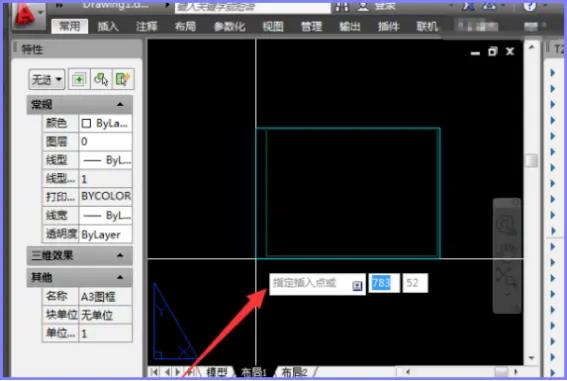3D模型
- 3D模型
- SU模型
- 材质
- 贴图
- CAD图纸
- 灵感图
- 全球案例
- 效果图
- 方案文本
- PS免抠
3D模型
SU模型
材质
贴图
CAD图纸
灵感图
全球案例
效果图
方案文本
PS免抠
猜你想搜
最近搜索
热门搜索
1. 建一个布局,布局中点击弹出的菜单,选择新建布局。
2. 打开图框CAD文件,全选CTRL+A,复制CTEL+C,切换到新建的布局。
3. 新建布局滑动鼠标滑轮,粘贴复制的图框,输入命令Z回车,输入A回车。即可显示图框。
4. 点击视图,视口,一个视口,在图框显示模型的地方拖拽,直接形成视口。
5. 双击进入视口,鼠标滑轮调整显示的模型空间,可以配合平移工具。
6. 点击打印,设置打印页面的内容,设置布局打印。
7. CAD插入图框即可设置完成
CAD中插入图框方法如下:
1、首先,我们打开电脑上的CAD图纸;接着,我们在绘制所需使用的图框。

2、接着,我们在命令栏中输入命令【B(block)】执行块定义并生成块。(如图所示)
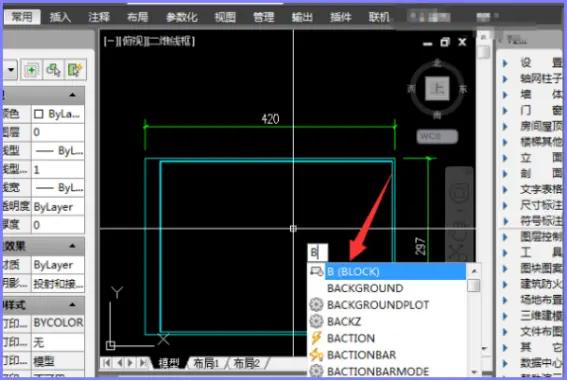
3、接着,我们给块进行命名;然后,点击【拾取点】(一般以图框左下角为准),点击【选择对象】(圈选选中图框),点击【确定】的按钮。
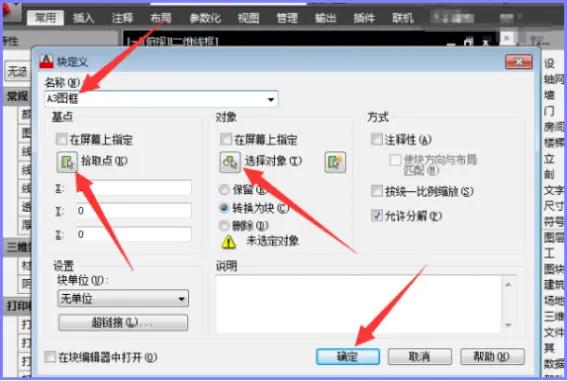
4、接着,我们从模型空间切换到布局空间。(如图所示)
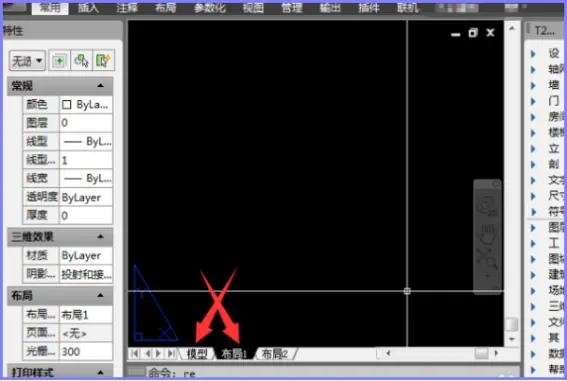
5、下一步,我们输入命令【I】(即insert)来插入图块。
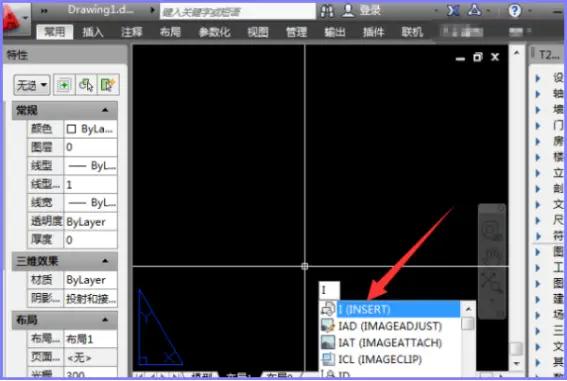
6、接着,我们在名称中找到需要插入的图框,点击【确定】。
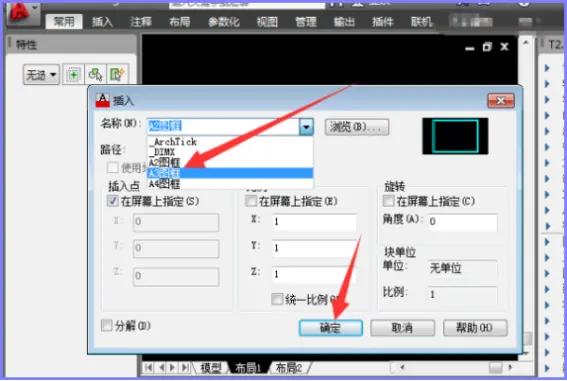
7、最后,我们点击左下角点【选择插入点】,点击一下完成插入,图框已经插入在CAD中了。